사진 스캔 어플
집에 스캐너가 없으신 분들은 사진을 스캔할 때 굉장히 곤란한 상황이 자주 발생하는데, 이럴 때 사진 스캔 어플을 이용하시면 큰 도움을 받으실 수 있습니다.
하지만 굉장히 많은 종류의 사진 스캔 어플 대부분이 광고범벅에 스캔을 하려고 하면 유료결제를 해야만 사용할 수 있게 되어 있습니다.
이 곳에서는 회원가입도 없고 무료로 사용할 수 있는 사진 스캔 어플을 소개해 드리고 있으니, 사진 스캔이 필요하거나 증명사진 스캔을 하셔야 되는 분이라면 아래 사진 스캔 어플을 이용해 보시길 바랍니다.

추천 사진스캔 어플 두 가지
스마트폰을 대부분 가지고 계신 요즘에는 스마트폰만 가지고도 충분히 훌륭한 사진스캔을 해보실 수 있습니다. 그 중 오늘 추천 드릴 사진스캔 어플은 두 가지 종류입니다.
- 첫 번째 어플 : 안드로이드와 아이폰에서 모두 사용하실 수 있는 구글에서 제공하는 포토스캐너 어플
- 두 번째 어플 : 아이폰 기본 앱에서 사용하실 수 있는 메모어플
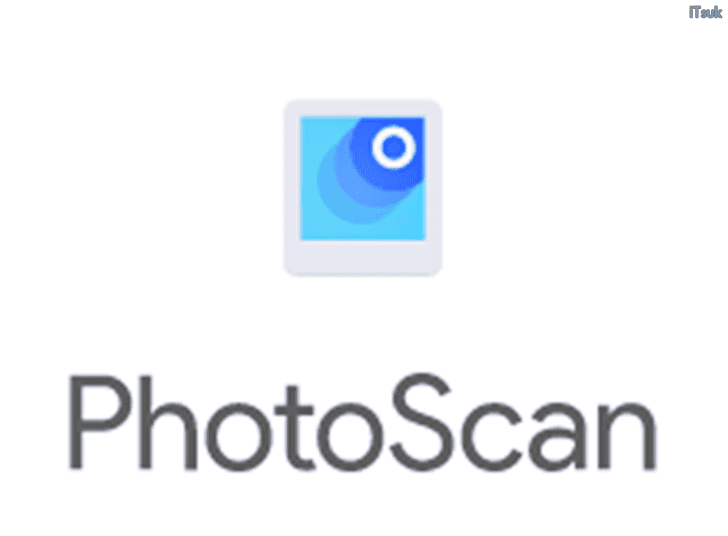

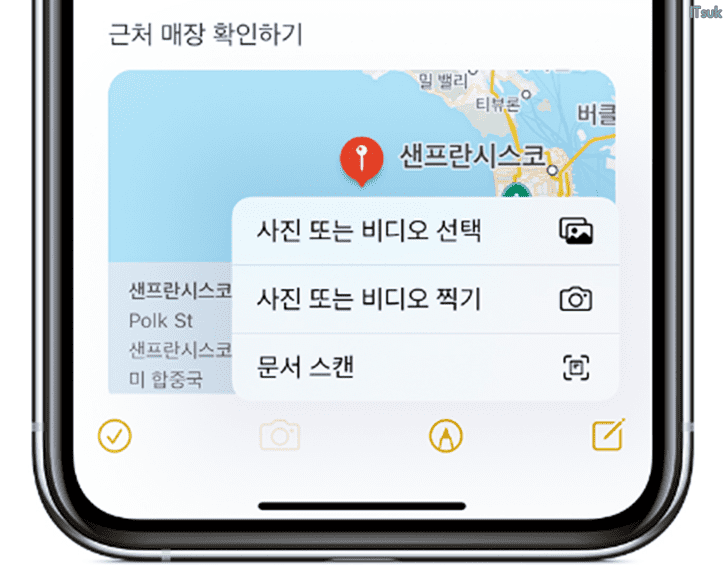
성능과 기능 면에서는 포토스캐너 어플을 이용해 보시는 게 좋지만, 아이폰 유저분들이라면 별도의 설치가 필요 없이 내장되어 있는 메모 어플만 사용하셔도 충분한 스캔 기능을 이용해보실 수 있는데요. 하지만 해당 기능의 존재 유무조차 모르시는 분들이 많을 것으로 생각됩니다.
지금부터 포토스캐너 어플과 아이폰 메모 어플을 이용하여 사진을 스캔할 수 있는 방법 및 절차를 순서대로 소개해 드릴 테니, 자세한 방법은 계속해서 포스팅을 참고해 보시길 바랍니다.
포토 스캐너 사용 방법
포토 스캐너 어플은 안드로이드 및 아이폰 모두에서 사용을 해보실 수 있는 제품입니다. 우선 해당 어플을 설치 후 실행해 주도록 합니다.

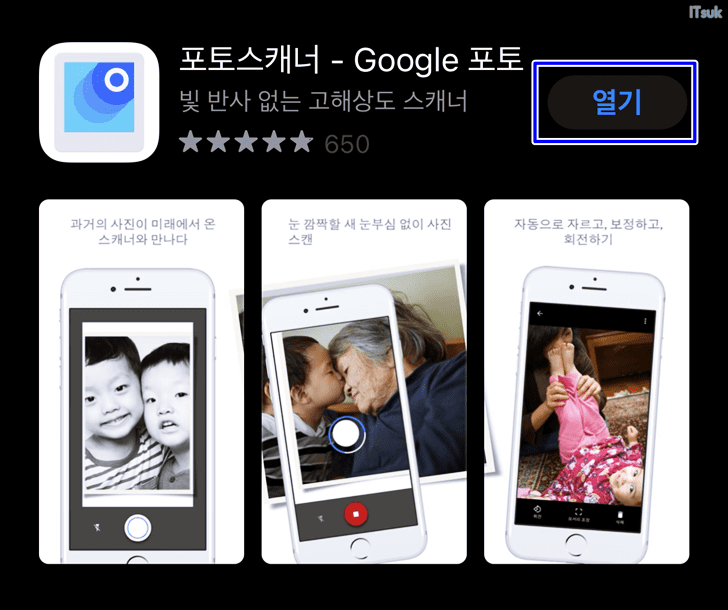
포토스캐너 어플 실행 시 아래와 같은 썸네일 이미지가 잠시 노출된 후 최초로 접근 권한을 묻는 팝업이 노출되는데요. 카메라 권한이 있어야 촬영이 가능함으로 권한을 허락해 주도록 합니다.


앱이 실행되고 나면 바로 촬영하는 화면이 노출되는데요. 이때 스캔하시고 싶은 문서나 증명사진을 두고 중앙 하단에 노출되는 촬영 버튼을 선택해 줍니다.
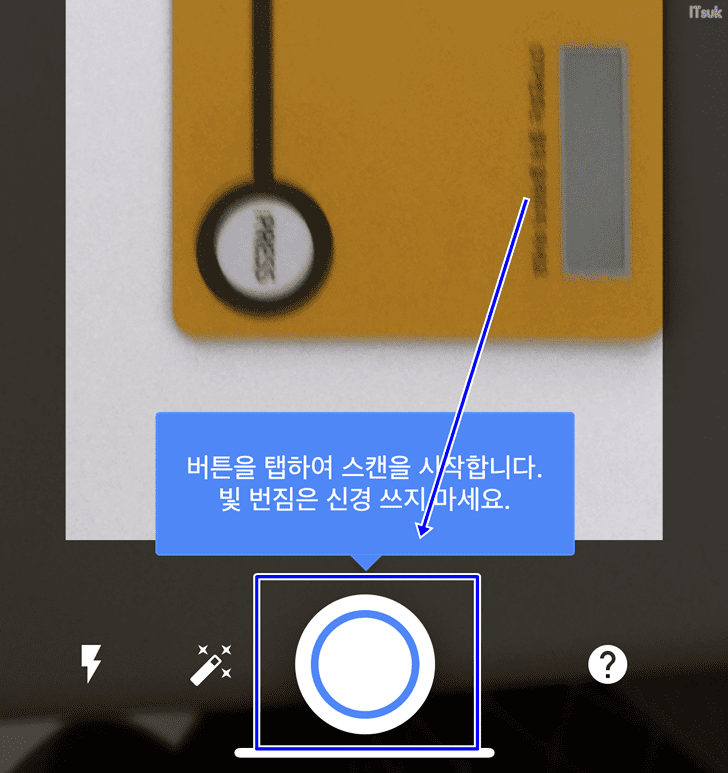
촬영이 끝나면 문서 모서리에 동그란 원형 아이콘들이 노출되는 것을 보실 수 있는데요. 스마트폰을 움직여서 가운데 원을 해당 영역에 겹치게끔 이동해 줍니다. 네 방향 모두 해당 액션을 진행해 줍니다.

모든 과정이 완료되면 자동으로 아래와 같이 문서가 스캔된 것과 같은 화면으로 저장이 되는 것을 보실 수 있습니다.

하단에 노출되는 회전 아이콘 선택 시 촬영된 사진을 90도씩 회전시켜서 저장을 하실 수 있습니다.


또는 원하시는 대로 스캔이 되지 않으셨다면 가운데 모서리 조정 아이콘을 선택하셔서 사진의 모서리 부분을 다시 선택해 주시면 원하시는 깔끔한 스캔 사진을 얻어보실 수 있습니다.


아이폰 메모 어플로 사진 스캔하는 방법
이번에는 아이폰 메모 어플을 이용하여 사진을 스캔하는 방법을 사용해 보도록 하겠습니다. 아이폰 기본 메모 어플은 메모용도로 사용하시기에 너무나도 편리한 어플이여서 아이폰 유저라면 대부분 사용하고 계신 어플이지만 해당 어플로 스캔을 하실 수 있다는 점을 모르시는 분들이 많이들 계셨습니다.
하지만 아이폰 메모어플은 의외로 스캔 성능까지 뛰어나기 때문에 별도의 어플을 사용하실 필요가 없는데요. 지금부터 해당 스캔 기능 사용방법을 자세히 소개해 드리겠습니다.
우선 아이폰 내 메모 어플을 실행해 줍니다.
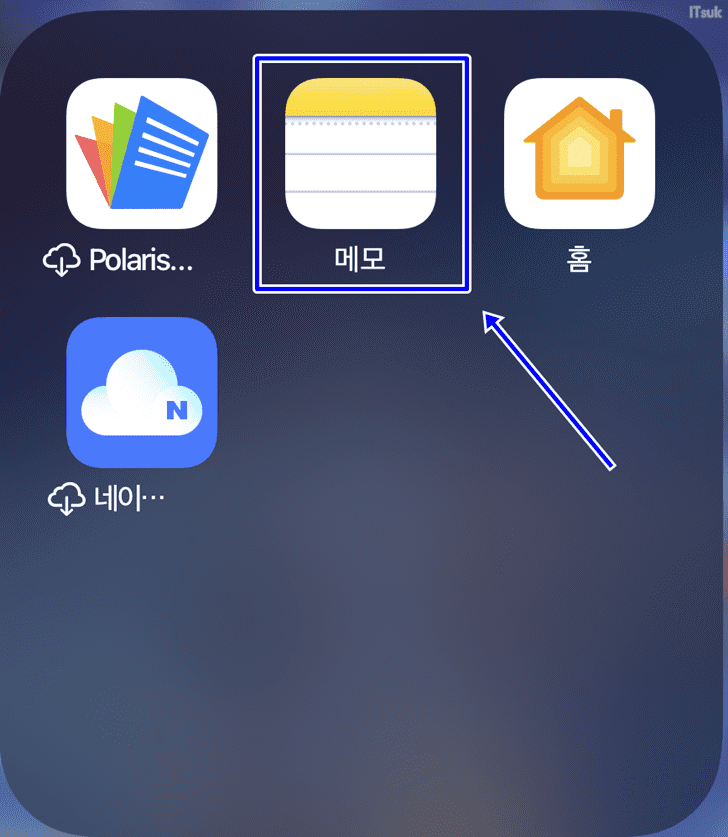
그 뒤 우측 하단 글쓰기 버튼을 선택해 주도록 합니다.
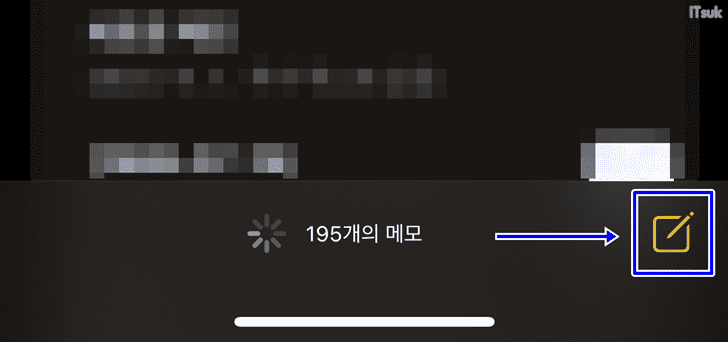
그다음으로 하단 메뉴 중 자세히 보시면 카메라 모양의 아이콘이 노출되는 것을 보실 수 있는데요. 해당 아이콘을 선택해 주도록 합니다.

그럼 사진 또는 비디오 선택 / 사진 또는 비디오 찍기 / 문서 스캔 이렇게 세 가지 메뉴가 노출되는데, 문서 스캔 항목을 선택해 주도록 합니다.
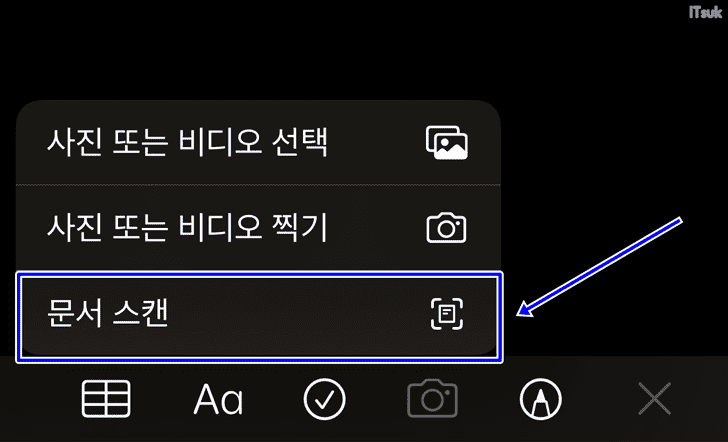
그 뒤 노출되는 카메라 화면을 문서에 가져대면 자동으로 테두리를 인식하여 일정 시간이 지나면 촬영까지 해줍니다. 촬영이 완료된 사진을 보면 정교하게 스캔이 완료된 것을 확인해 보실 수 있습니다.


추천 포스팅 =>> 무료 동영상 편집 프로그램 어플 사용방법
지금까지 사진 스캔 어플 사용방법에 대해서 자세히 알아보았습니다. 두 어플을 사용하시면 어느 기종에서나 자유롭게 사진을 스캔해보실 수 있으니 많이들 이용해 보시길 바랍니다. 감사합니다.